Establecimiento de un volumen RAID como volumen de inicio con la utilidad de configuración de LSI MegaRAID
Realice este procedimiento para establecer un volumen RAID (unidad virtual) como volumen de inicio, si creó más de un volumen RAID en el servidor con la utilidad de configuración del BIOS.
No necesita realizar este procedimiento si se cumplen cualquiera de las condiciones siguientes:
-
Utilizó Oracle System Assistant para crear un volumen y establecerlo como volumen de inicio.
-
Solamente creó una unidad virtual con las utilidades de configuración de RAID del BIOS.
Antes de comenzar con este procedimiento, cree por lo menos una unidad virtual, o volumen RAID, con la utilidad de configuración del BIOS (consulte Configuración de RAID en el modo de inicio Legacy BIOS).
-
Acceda a la consola host de manera local o mediante Oracle ILOM.
Para obtener instrucciones, consulte Conexión de los cables de datos or Acceso a la consola host mediante Oracle ILOM.
-
Restablezca o encienda el servidor.
Por ejemplo, para restablecer el servidor:
-
En el servidor local, pulse el botón de encendido (durante aproximadamente un segundo) en el panel frontal del servidor para apagarlo y, a continuación, vuelva a pulsarlo para encender el servidor.
-
En la interfaz web de Oracle ILOM, seleccione Host Management (Gestión de hosts) -> Power Control (Control de energía) y, a continuación, Reset (Restablecer) en el cuadro de lista Select Action (Seleccionar acción). Haga clic en Save (Guardar) y, a continuación, en OK (Aceptar).
-
En la CLI de Oracle ILOM, escriba: reset /System
Se inicia la secuencia de pruebas automáticas de encendido (POST).
-
-
Mientras el BIOS ejecuta las pruebas automáticas de encendido (POST), y cuando aparezca el indicador Press <Ctrl><H> for WebBIOS..., pulse inmediatamente la combinación de teclas Ctrl+H para acceder a la utilidad de LSI MegaRAID.
Aparece la pantalla Virtual Drive Mgmt (Gestión de unidades virtuales).
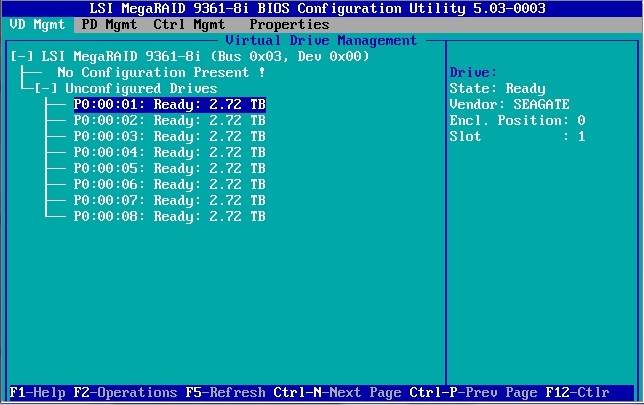
-
Pulse Ctrl-N dos veces para ir hasta la pantalla Ctrl Mgmt (Gestión de control).
Aparece la pantalla Control Settings (Configuración de control).
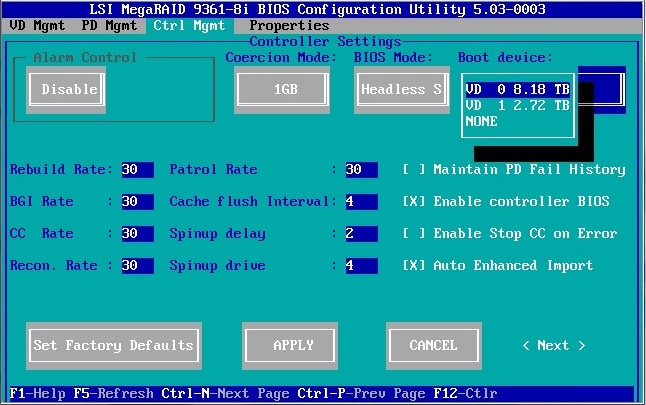
- Use la tecla de flecha hacia abajo para ir hasta el campo Boot Device (Dispositivo de inicio).
- Seleccione la unidad virtual que desea establecer como unidad de inicio y, luego, pulse Intro.
-
Vaya hasta el botón Apply (Aplicar) y, luego, pulse Intro.
Para obtener más información sobre cómo realizar este procedimiento, consulte la Guía del usuario del software MegaRAID de LSI ubicada en http://www.lsi.com/sep/Pages/oracle/sg_x_sas6-r-rem-z.aspx.
- Pulse Esc para salir de la utilidad de LSI MegaRAID.